我的主板在使用的时候,连接键鼠、U盘、USB无线网卡时都很正常,但是只要一接驳移动硬盘,系统中经常识别不出设备。即便是识别出了移动硬盘,拷贝资料时,也经常自动弹出,这是不是移动硬盘有问题?同时,通过USB接口给手机充电速度很慢,用充电器2小时不到就行了,用电脑充,一般得3小时以上,请问这是怎么回事,应该如何解决呢?
你遇到的这些问题,很明显是主板USB接口供电不足造成的。导致主板USB供电不足的原因很多,最为常见的还是不少中低端为了减低成本,在主板的用料上缩水严重,导致USB接口输出的电流太小,仅能驱动一些功耗较低的设备,接驳移动硬盘就会出现各种问题。
解决这类问题,常用的办法是给移动硬盘加上辅助供电,可这只是治标不治本,最好的办法还是更换主板。
USB接口供电不足是什么原因。我们在使用电脑的时候,经常会用到电脑的USB接口,因为有很多USB接口的设备会连接电脑。但是当我们的电脑提示USB接口供电不足,那么我们应该怎么解决这样的问题呢?一起来看看吧。
一般来说,USB设备插入到Windows 2000以上系统中时,它就能被系统自动识别出来,并且能够正常工作;可许多动力不足的USB设备插入到计算机系统后,常常会表现出如下故障现象1、计算机系统可以自动识别出USB设备,而且在安装该设备的驱动程序时也很正常;但安装完驱动程序后,却发现无法访问该设备中的内容,具体表现为无法找到该设备的盘符、无法使用该设备等。
2、计算机系统不能自动识别出USB设备,USB设备中的信号指示灯不亮或状态不正常,甚至USB设备还会发出不同寻常的声音,例如USB接口的硬盘要是动力不足的话,常常会听到硬盘“咔咔”的不正常运转声音。
3、在没有接入USB设备时,系统可以正常启动,可是一接入USB设备后,系统却不能正常启动,并且还出现错误提示,例如无法找到系统启动文件,或者系统启动文件受到损坏等。
4、计算机系统即使能够自动识别出USB设备,而且USB设备中的内容也能被访问到,但明显感觉到USB设备的访问速度比平时慢了许多,甚至USB设备在长时间工作时,该设备还会突然出现访问出错,或者计算机系统无缘无故地发生死机现象。
因此当你在使用USB设备的过程中,发现有上述故障现象存在时,必须赶快对它的动力之源进行一下检查,以免在排查故障的过程中多走弯路!
USB供电不足轻松处理
一旦确认上述故障现象是由USB设备供电不足原因引起的话,你不妨参考如下方法来快速应对:
1、使用usb hub 带电源的淘宝有得卖

2、外接电源法
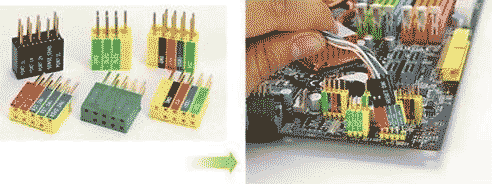
伴随着USB设备的各种技术指标的不断提高,它的工作电流也是“节节攀长”,例如一些转速特别快的移动硬盘,其工作电流有时已经达到1A标准,这样的功率已经超过正常功率的双倍,所以此时单纯依靠USB接口为USB设备提供足够的动力之源已经不是很现实的了。为此,我们在使用大功率USB设备时,必须为其配备单独的外接电源,这样才能保证USB设备和计算机系统的稳定。
3、接口替换法
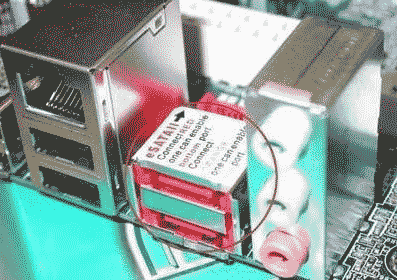
现在不少USB设备生产厂商,为了让其生产出来的USB设备有足够的“用武之地”,常常会为USB设备提供几种不同的连接接口,一旦USB设备无法从USB接口中获得足够的动力之源时,还可以使用其他消耗功率少的端口来连接,从而确保USB设备可以正常使用。例如某些移动硬盘的USB接口连接到旧式主板上时,往往不能正常工作,可是如果用另外一个PS/2接口连接到计算机上时,移动硬盘就能正常工作了。
4、降低功率法
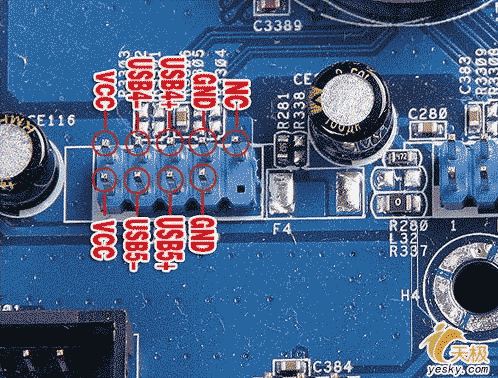
正常情况下,主板中的每个USB端口的供电电源为0.5A,如果USB设备正常工作时的额定电流超过这个标准的话,主板就会无法准确地识别该USB设备;此时,唯一可行的办法就是选用消耗功率低的USB设备,或者选用有独立电源供电的USB设备,才能保证USB设备正常工作。
5、排除异已法
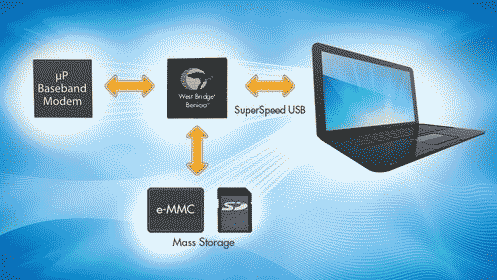
所谓“排除异已法”,就是将暂时用不到的其他USB设备从主板的USB端口中拔除出来,仅留下急需要工作的USB设备,这样可以让主板单独为该USB设备提供动力之源,从而确保该设备可以正常工作。考虑到新型主板中的每两个USB端口分为一组,每一组使用单独的电源供电,因此其他USB设备插入到与当前USB设备位于同一组中的端口上时,那么当前USB设备从主板中所获得的动力能量就会受到影响,所以当你发现当前USB设备动力不足时,一定要将其他暂时用不到的USB设备拔出来,或者将它插入到其他一组USB端口中。
USB供电不足的预防
为了尽可能地避免USB设备发生动力不足的现象,我们还需要提前做好预防工作:
首先需要选用高配置的计算机来连接USB设备,因为高配置的计算机,其主板性能往往比较优越,那么它为USB端口提供的功率电流也要比旧主板高一些,这样的话USB设备插入到该主板上时就不容易发生动力不足的故障现象。其次在选用USB设备时,必须到正规销售商或代理商那里去购买,确保USB设备自身性能稳定、质量过硬。
对于我们在遇到了电脑的USB接口供电不足的问题的时候,我们就可以利用到上面给你们介绍的解决方法进行处理,希望能够对你们有所帮助。